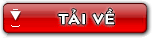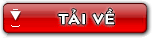Với phần mềm này người dùng Windows XP hay Vista sẽ chẳng còn phải mơ tưởng đến việc chuyển đổi giao diện cho thật giống Windows 7 nữa nhé!
Tiện ích Winstep Xtreme 10.6 giúp bạn "lột xác" hoàn toàn màn hình desktop với hàng loạt ứng dụng hữu ích và giao diện được trau chuốt bóng bẩy. Trên hết, công cụ đem đến cho bạn không gian làm việc mới khá thú vị.
Với Winstep Xtreme 10.6, người dùng Windows XP hay Vista sẽ chẳng còn phải mơ tưởng đến việc chuyển đổi giao diện cho thật giống Windows 7, bởi tiện ích tự động làm mọi thứ, khiến hệ điều hành của bạn hấp dẫn hơn nhiều, kèm theo hàng tá ứng dụng cực đồ sộ nữa chứ!!!


Bộ phần mềm Winstep Xtreme bao gồm 4 nhóm ứng dụng chính: Nexus Ultimate, Workshelf, NextSTART và Modules.
1. Nexus Ultimate

Thanh Dock hầu như khá quen thuộc với nhiều người sử dụng Windows Vista và Windows 7, có một số chương trình thiết lập thanh Dock trên Windows XP. Đấy là một hệ thống thanh công cụ giúp người dùng truy cập nhanh đến các ứng dụng yêu thích. Với Winstep Xtreme, bạn có thể tạo bao nhiêu thanh Dock tùy ý, tại mọi vị trí trên màn hình.

Mặc định, chương trình sẽ tạo ngay một thanh Dock phía trên màn hình. Bạn hãy kéo thả các ứng dụng yêu thích vào đây. Nếu muốn thêm các biểu tượng đặc biệt hơn như đồng hồ, tốc độ CPU... bạn click chuột phải vào thanh dock, chọn Insert New Dock Item.

Điểm mới khá thú vị là có thể tạo Sub-Dock (thanh Dock con). Để thực hiện, bạn click chuột phải vào thanh Dock chọn Insert New Dock Item và Sub-Dock. Lập tức biểu tượng Nexus xuất hiện kèm theo một thanh Dock con nằm vuông góc với thanh chính.

Để thêm thanh Dock nữa cho Desktop, bạn click vào WorkShelf dưới khay hệ thống và chọn Preferences. Trong cửa sổ Preferences, chọn qua thẻ Docks & Shelves và click vào Create New Dock để thêm thanh công cụ mới.
2. Workshelf:
Thanh công cụ theo thẻ, rất thích hợp cho những tác vụ phức tạp như sắp xếp dữ liệu, URLs, phim ảnh... Thẻ này thường được đặt ngay trên thanh Taskbar giúp cho việc tìm kiếm tài liệu được thực hiện khá dễ dàng.

Để thêm một tab mới vào thanh Workshelf, bạn click chuột phải và chọn Add New Tab.

Tương tự, bạn cũng có thể click vào Shelf Properties để thay đổi thanh tab của mình hoàn chỉnh hơn.
3. NextSTART:

NextSTART được hiểu như hệ thống menu quản lí hầu hết các tác vụ của Windows. Đặc biệt, chương trình hỗ trợ việc mở các tác vụ ẩn và các lệnh hệ thống của Windows.

Để truy cập NextSTART, bạn chỉ cần click vào góc màn hình, ứng dụng này khá giống với thanh StartMenu của Windows nhưng được sắp xếp gọn gàng, khoa học hơn. Bạn cũng có thể thêm menu của mình bằng cách click chuột phải chọn Insert New Menu Item.

Ngoài ra, hệ thống NextSTART phổ biến một tính năng bổ ích khác, cho phép xem ảnh ngay trong menu. Khi bạn rê chuột vào ảnh, lập tức ảnh sẽ hiện ra ở dạng thu nhỏ rất tiện dụng.
4. Modules

Đây là hệ thống các widget hỗ trợ người dùng như: dự báo thời tiết, đồng hồ, tốc độ CPU...

Để tùy chỉnh các widget, bạn click phải chuột vào WorkShelf dưới khay hệ thống và chọn Preferences, sau đó qua thẻ Modules.

Ngoài ra, Winstep Xtreme còn hỗ trợ khá nhiều giao diện cho bạn lựa chọn. Để thay đổi giao diện, bạn hãy tìm qua thẻ Theme nằm tại khung Workshelf hoặc click phải chuột vào WorkShelf dưới khay hệ thống, chọn Preferences, cuối cùng đến thẻ Theme.

Winstep Xtreme thực sự là một ứng dụng đồ sộ, hỗ trợ bạn làm việc nhanh hơn, giao diện đẹp, ít tốn tài nguyên hệ thống. Trên đây là các hướng dẫn cơ bản để sử dụng thành thạo chương trình.